For at fremskynde indtastningen af webadresser i adresselinjen giver browsere funktionen til at gemme historikken for besøgte websteder. Det vises i rullelisten, når vi begynder at skrive adressen. Nogle gange bliver det nødvendigt at rydde denne liste. Hvordan gøres dette i de mest populære browsere?
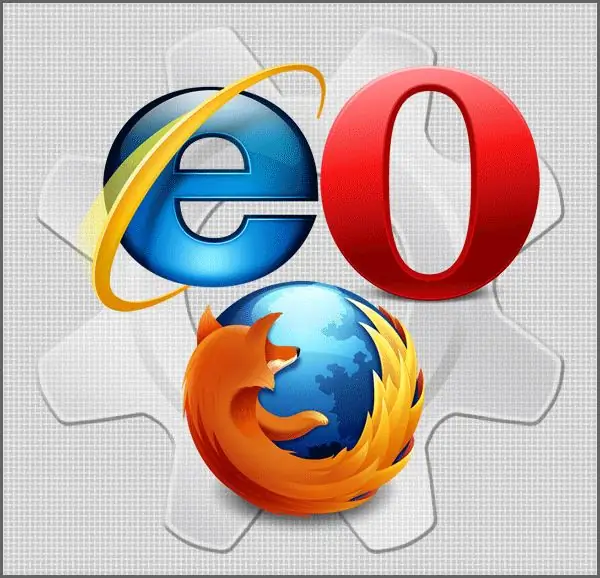
Instruktioner
Trin 1
I Internet Explorer-browseren er stien til den mulighed, vi har brug for, gennem sektionen "Værktøjer" i topmenuen, hvor du skal vælge punktet "Internetindstillinger". I det vindue, der åbnes, har vi brug for fanen "Generelt", hvor vi skal klikke på knappen "Slet" i afsnittet "Browserhistorik". Vinduet "Slet browserhistorik" vises, hvor der er en sektion "Historik" og den krævede knap "Slet historik".
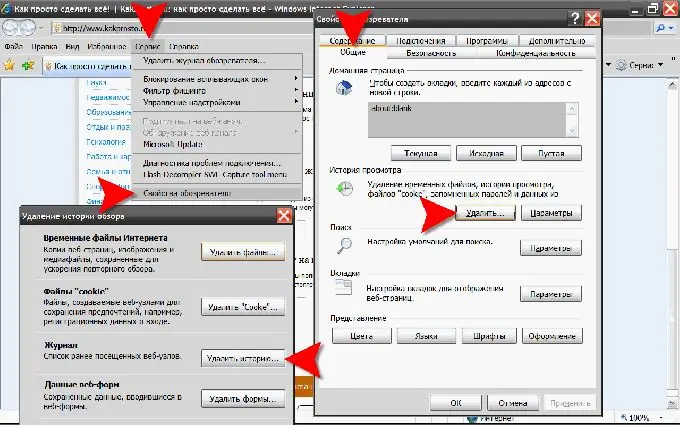
Trin 2
For at rydde browserhistorikken skal du i Mozilla FireFox-browseren vælge punktet "Indstillinger" i afsnittet "Værktøjer" i menuen. Der åbnes et vindue, hvor vi på fanen "Privatliv" er interesseret i afsnittet "Personlige data" og knappen "Ryd nu". Ved at klikke på den, kommer vi til dialogboksen "Slet personlige data", hvor du skal markere afkrydsningsfeltet ud for "Besøg log" -elementet og klikke på knappen "Slet nu".
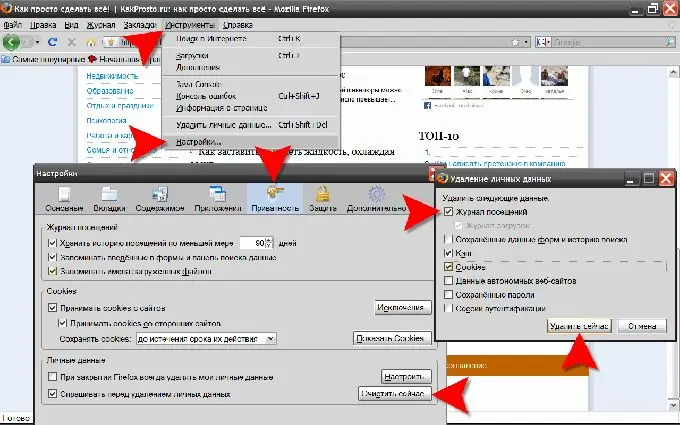
Trin 3
I Opera-browseren er den korteste vej til alle rengøringsmuligheder, herunder rengøring af browserhistorikken, gennem browserens "Hovedmenu", hvor der i afsnittet "Indstillinger" i denne menu er et punkt "Slet personlige data". Ved at klikke på den åbner vi den tilsvarende dialogboks. Udvid den komplette liste over data, der skal slettes, i den - klik på etiketten "Detaljerede indstillinger". På den udvidede liste skal du sørge for, at der er en etiket overfor elementet "Ryd browserhistorik". Det gør ikke ondt at se nærmere her - hvad bortset fra browserhistorikken slettes, da der for eksempel er fare for at miste de adgangskoder, der er gemt af browseren.







